安装autofs:使用yum或apt安装并启动服务;2. 配置/etc/auto.master定义挂载点与映射文件关系;3. 创建映射文件如/etc/auto.mnt配置nfs挂载项;4. 重启autofs服务并测试访问自动挂载;5. 支持cifs、本地设备等场景,可通过credentials文件提升安全性;6. 使用--timeout设置卸载超时,结合日志和调试命令排查问题;配置完成后实现访问时自动挂载、闲置时自动卸载,有效提升资源利用率。
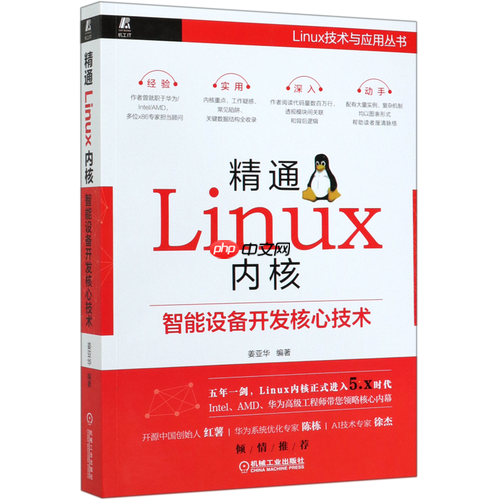
配置 autofs 实现自动挂载管理,可以让你在访问特定目录时自动挂载文件系统(如 NFS、USB 设备、CIFS 共享等),不使用时自动卸载,节省资源并提升系统效率。以下是基于 Linux 系统(以 CentOS/RHEL/Ubuntu 为例)的完整配置步骤。
大多数 Linux 发行版默认未安装 autofs,需手动安装:
CentOS/RHEL/Fedora:
sudo yum install autofs # 或 dnf install autofs(新版)
Ubuntu/Debian:
sudo apt update sudo apt install autofs
安装完成后,启动并启用服务:
sudo systemctl start autofs sudo systemctl enable autofs
autofs 的核心配置文件是
/etc/auto.master
挂载点目录 映射文件路径 [选项]
例如:
/mnt /etc/auto.mnt
之后在
/etc/auto.mnt
假设你有一个 NFS 服务器
192.168.1.100
/shared/data
/mnt/data
/etc/auto.master
sudo vim /etc/auto.master
添加一行:
/mnt /etc/auto.mnt
这表示:当访问
/mnt/xxx
/etc/auto.mnt
/etc/auto.mnt
sudo vim /etc/auto.mnt
添加内容:
data -fstype=nfs,rw,sync 192.168.1.100:/shared/data
字段说明:
data
/mnt/data
-fstype=nfs,rw,sync
192.168.1.100:/shared/data
sudo systemctl restart autofs
ls /mnt/data
此时应能自动挂载 NFS 共享。等待一段时间后(默认超时 300 秒),若不再访问,会自动卸载。

Difeye是一款超轻量级PHP框架,主要特点有: Difeye是一款超轻量级PHP框架,主要特点有: ◆数据库连接做自动主从读写分离配置,适合单机和分布式站点部署; ◆支持Smarty模板机制,可灵活配置第三方缓存组件; ◆完全分离页面和动作,仿C#页面加载自动执行Page_Load入口函数; ◆支持mysql,mongodb等第三方数据库模块,支持读写分离,分布式部署; ◆增加后台管理开发示例
 0
0

编辑映射文件(如
/etc/auto.smb
auto.master
/mnt/smb /etc/auto.smb
/etc/auto.smb
project -fstype=cifs,username=user,password=pass,iocharset=utf8 ://192.168.1.100/project
建议使用凭据文件更安全:sudo vim /etc/smb.creds内容:username=user password=pass权限设置:chmod 600 /etc/smb.creds
映射文件改为:
project -fstype=cifs,credentials=/etc/smb.creds,iocharset=utf8 ://192.168.1.100/project
使用
autofs
udev
/etc/auto.misc
确保
/etc/auto.master
/misc /etc/auto.misc
编辑
/etc/auto.misc
usb -fstype=auto :/dev/sdb1
插入 U盘后,访问
/misc/usb
-fstype=
rw
ro
sync
async
timeo=
soft
hard
--timeout=60
auto.master
/mnt /etc/auto.mnt --timeout=120
查看当前挂载状态:
mount | grep automount df -h | grep mnt
查看 autofs 日志:
sudo tail -f /var/log/messages # 或使用 journalctl sudo journalctl -u autofs -f
测试配置文件语法:
sudo automount -f -v
该命令以前台模式运行,便于查看输出。
常见问题:
iocharset=utf8
基本上就这些。autofs 配置灵活,适合管理大量网络或临时存储设备。关键是理解
auto.master
以上就是如何配置autofs 自动挂载管理的详细内容,更多请关注php中文网其它相关文章!

每个人都需要一台速度更快、更稳定的 PC。随着时间的推移,垃圾文件、旧注册表数据和不必要的后台进程会占用资源并降低性能。幸运的是,许多工具可以让 Windows 保持平稳运行。

Copyright 2014-2025 https://www.php.cn/ All Rights Reserved | php.cn | 湘ICP备2023035733号